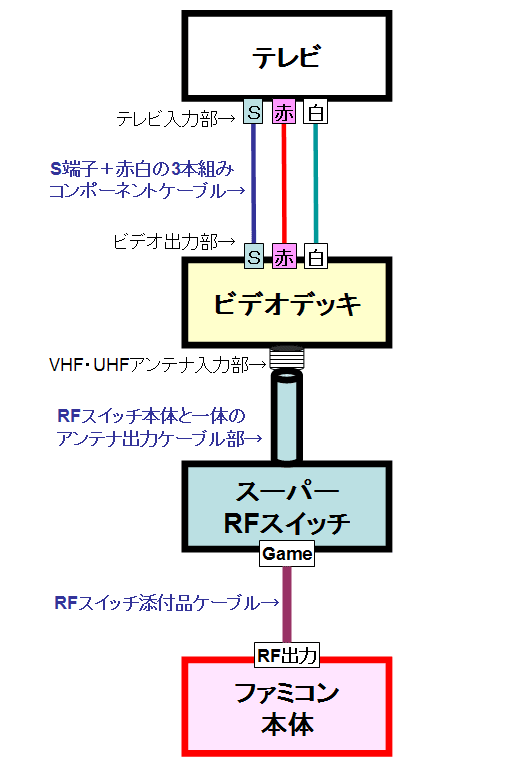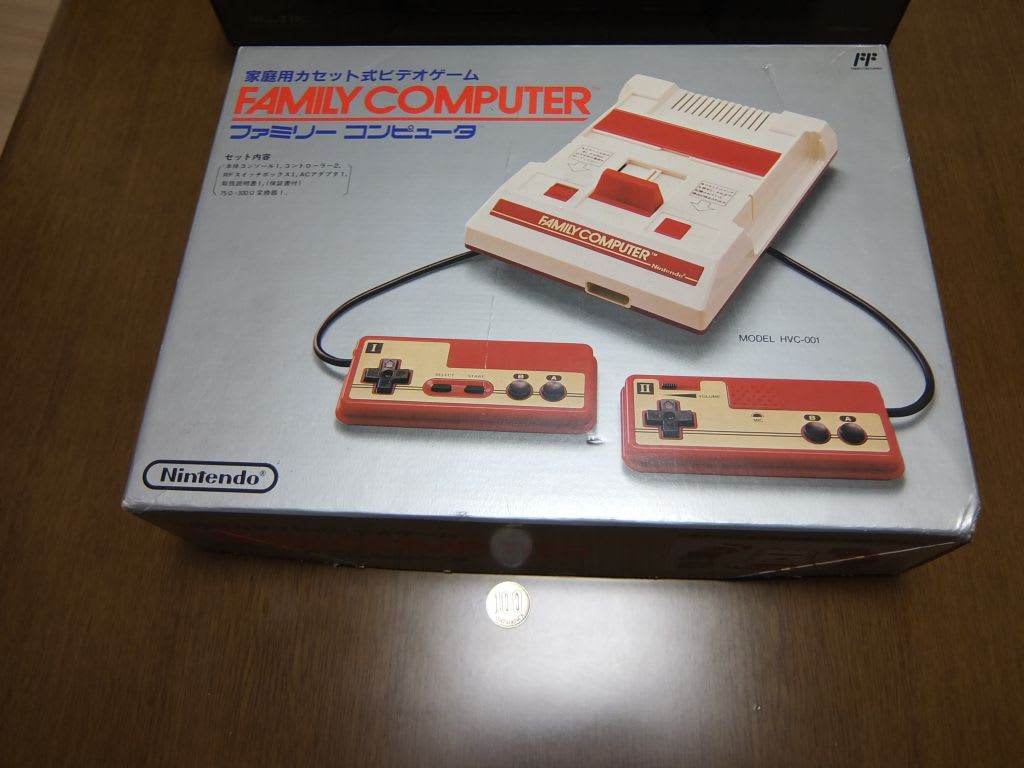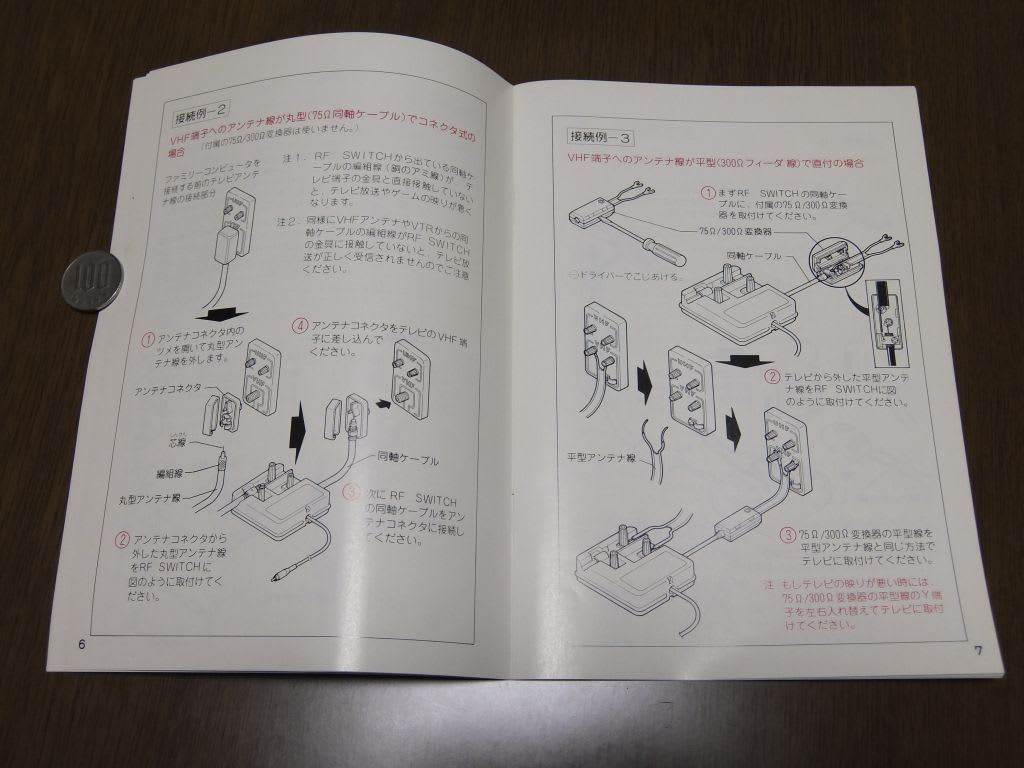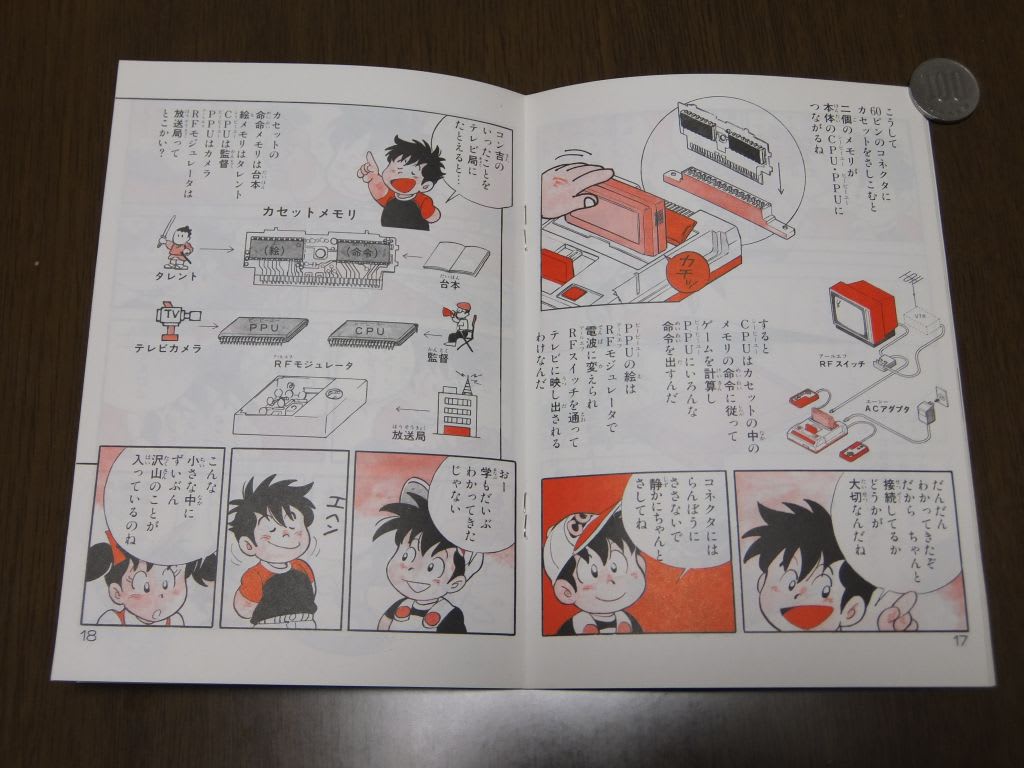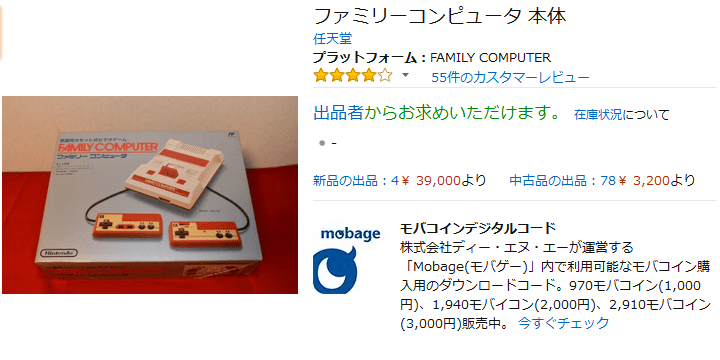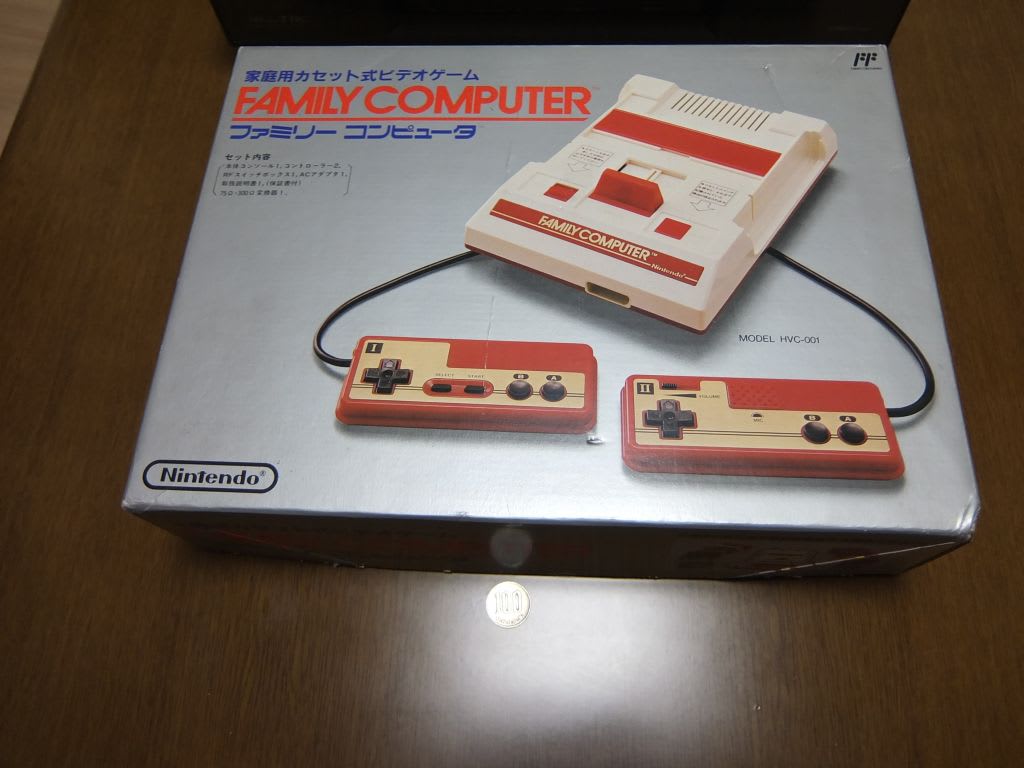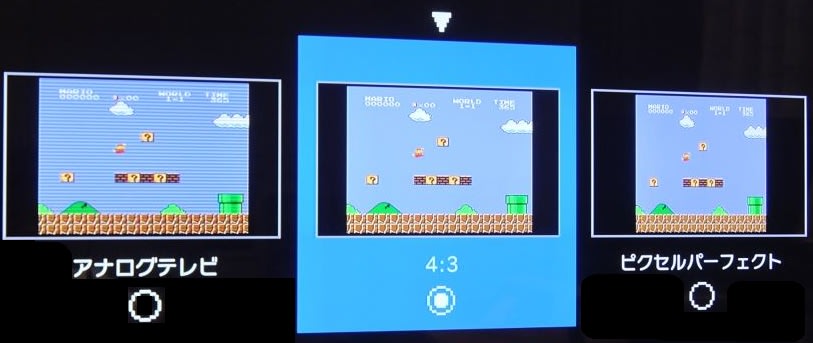【記事作成日:2017/1/11】
このエントリでは2016年になって新品の任天堂ファミリーコンピュータを購入した体験・感想等のうち、黄色化したファミコン本体を漂白する作業等を中心に記載しています。

ファミコン本体(箱)の画像。…画像はAmazonの販売ページより直リンク
その他のエントリについては、下記リンクを参照ください。
その1: 思い出&調達編
その2: 開封の儀編
その3: テレビ接続編
その4: コントローラーのゴム交換編
その5: 本体漂白編 (このページ)
※ 記事の並びを整理するため、このブログのシステム上の投稿日を2016/11/29に変更しました(2017/1/22)。
1. ファミコン本体の漂白方法を調べてみる
その2でも触れましたが、ブログ主は新品のファミコンを入手したものの、本体の白いプラスチック部分は黄色く変色していました。

01-開封したファミコンが黄色だったガッツさんとジュドーさん(クソコラ)
ブログ主は「やったー、念願のはみこんじゃ~ !!! ヽ(`Д´)ノ」とワクワクしながら箱を開けたはいいものの、出てきたファミコン本体が想像以上に黄色く変色していることにショックを受けた…というのは言い過ぎですが、
「なんやこの黄ばんだはみこんは…。俺が知ってるはみこんは、こんな色やない!」
と、がっかりしてしまいました。(´・ω・`)

02-開封したばかりの新品ファミコン
これが箱開けしたばかりの未使用のファミコンです。本来ファミコン本体の白い部分は、添付品のRFスイッチ(左上)や周りの発泡スチロールのような“真っ白”な色をしていてしかるべきですが、黄色く変色していることが見て取れます。

03-実物に近い色合いの写真(解体後の本体裏側)
最初の写真だとそんなに黄色くなっていないように見えますが、それは写真写りによるもので、実際の見た目には本体裏側のこの写真に近い色合いをしています。薄黄色というかもはや黄土色と表現した方が合っている感じです。
動作に支障がないとはいえ、せっかく新品のファミコンを手に入れたのであれば外見も綺麗にしたいもの。その4でコントローラーのゴムを交換して操作感を良くしたことばかりでもありますので、これを機に本体も漂白して、白くて綺麗なファミコンに甦らせたいと思います。
:
:
それで黄ばんだファミコンを白くする方法についてですが、やはり世の中同じことを考えている方はいらっしゃるものでして、“これを実践すれば黄ばんだファミコンやスーパーファミコンが白くなる”という実績のある手法が多様なブログで公開されています。
参考にさせて頂いたサイト(一部)
・黄ばんだファミコンは元の白さに戻るのか!? (SHINBLOGさん)
・ファミリーコンピュータを分解・洗浄してみた (牛骨のめもさん)
白かったプラスチックが黄色く変色する原因や改善方法(原理)については、WikipediaのRetr0bright(レトロブライト)の項が詳しいのですが、かいつまんで説明すると
・黄色く変色する理由は、ABS樹脂に含まれる難燃化剤中の臭素原子が紫外線の影響で遊離し、それが空気中の酸素と結びついて一酸化臭素等になることで黄色みを帯びてしまうため。
・黄色くなったプラスチックを戻すには、還元剤を使って一酸化臭素等から再び酸素を奪い取ればよい。
・還元剤としては過酸化水素水(オキシドール)が主成分で、それにテトラアセチルエチレンジアミン(TAED)触媒を加えたものがベスト。
・黄色化したプラスチックを上記還元剤に浸し、紫外線を当てることで還元反応が進む(白色化が行われる)とのこと。
このうち還元剤の主成分であるオキシドールは濃度12%のものがベストで、反応に時間がかかるが濃度6%のものでも可。ただし濃度6%を越えるオキシドールは劇薬のため一般人の入手は難しいので、衣料用の酸素系漂白剤で代用する…とのことです。
ちなみに消毒で使われる医療用のオキシドールは濃度2.5~3.5%ぐらいで、今回の用途にはちょっと足りないみたいです。
それでよそ様のページを見ると、花王のワイドハイターEXパワーが実績のある衣料用漂白剤として挙げられています。
しかしブログ主は好きこのんで(中身の割に価格の高い)花王の製品を買いたいとは思わないこと、及び、理屈の上では特定製品(ワイドハイターEX)でなくとも酸素系漂白剤であれば機能するはずなので、まずは他の安価な漂白剤を使ってみることにしました。
また漂白化の化学反応の進行度合いは、紫外線のあり/なしでどの程度差が出てくるものなのか、興味本位で違いを調べてみることにしました。
2. ファミコン本体をバラしてみる
ファミコン本体の漂白作業を進めるに当たって、まずは本体を分解してプラスチックのケース部分(ガワ)だけを取り出す必要があります。
ブログ主にとっておもちゃや小型電気機器を分解することなど、小さい頃からお手のもの。ただし分解したはよいものの、元に戻せなくなっておとんやおかんにマジギレされるまでが一連のルーティンだったこともあり(´・ω・`)、今回は後できっちり再組み立てできるようにこまめに写真を残しつつ、分解作業を進めていきました。

04-本体を裏返しにして、裏側のネジ×6つを外します
スーファミ以降のゲーム機本体は、素人が勝手に開けられないようにトルクスレンチが必要なネジが使われていますが、ファミコンは普通のプラスドライバーで開けられます。

05-拡張端子部分に注意して裏蓋を持ち上げます
拡張端子(コネクタ)の部分は濃い黄土色になっています。漂白前のガワは、この拡張端子よりちょっと薄い色となっています。拡張端子は漂白しないので、漂白前後の効果の比較に使えると思います。

06-基板が出てきました
裏蓋を取り外した状態がこれです。基板やケーブル類が赤い裏蓋の方にくっついていてくれれば取り外しも楽なのですが、残念ながら基盤は白いガワの方にくっついているので更なる解体が必要となります。

07-前方の端子部分はこんな感じ
コントローラーのケーブルは後ろの方から手前の方にぐるっと回しています。

08-コントローラー部分の配線状況
コントローラーのケーブルは、溝に沿って埋め込まれているところ(青の四角枠部分)と、留め金の付近でぐるりと回している配線状況(赤の丸枠部分)であることを確認します。

09-1コン側ケーブルの巻いている部分を外します
留め金ごとケーブルを下から上に、丁寧に持ち上げます。

10-溝にハマったケーブルを取り外します
こちらはするっと取り外せます。コントローラーの黒ケーブルの先は、赤白ケーブルがくるりと回っている配線であることを確認します。

11-同様に2コン側のケーブルも取り外します
やり方は変わりません。

12-2コン側ケーブルの基板側
2コンの黒ケーブルは、拡張端子部分の下側を通していることを確認します。(青の丸枠部分)

13-取り外すべき基板のネジ×6つ
赤丸の6つのネジを取り外します。

14-初めからネジの無いねじ穴位置
ちなみにこの写真の赤丸部分は初めからネジが無いので、あとになって「あっ、なんかネジが足りない!」と勘違いしないように覚えておきます。

15-基板をケースから外します
ただしまだ基板と電源スイッチ部とを繋くケーブルが存在するので(赤丸部分)、注意が必要です。

16-電源スイッチ部のネジを外します
電源スイッチ部にもネジが2つあるので、これを取り外します。

17-電源スイッチを取り外します
スイッチ部分だけ、すぽんっと抜き出します。

18-基板・ケーブル類が取り除かれたガワ
これでようやく電気部品の類が全て取り外せました。

19-電源スイッチの位置を確認します
電源スイッチと繋がっている赤いプラスチック部品は、朱色の溝(電源ONマーク)がこの向きにあることを確認します。

20-正方形のリセットボタン
リセットボタンも写真の方向が正解ですが、正方形なので向きを気にせずに戻しても構わないような気がします。

21-バネ留めされたイジェクトレバー部
残るはカセットを排出するためのイジェクトレバー部分。ここはバネが繋がっています。

22-バネとフックの位置を覚えておきます
元はこの向きに繋がっていることを確認して取り外します。(事前に表側の赤いプラスチックのレバー部分を取り外します)

23-解体完了
これでようやく解体が完了しました。白いプラスチックトレー(左)と比べると、ファミコンのガワ(右)は随分黄ばんでいることが見て取れると思います。
3. 漂白剤に漬け込んでみる

24-ファミコンのガワと漂白剤
そしてここからが今回のブログの本題となる、お漬け物(ファミコン本体ガワの漂白剤漬け)の作成過程となります。

25-マツキヨの漂白剤の主成分
今回用意した衣料用酸素系漂白剤は、マツモトキヨシのプライベートブランド(PB)のものです。商品の説明はこちら。メーカーはミツエイというとこです。
この漂白剤の成分には過酸化水素と界面活性剤(ポリオキシアルキレンアルキルエーテル)が含まれているので、今回の要件には適しているようです。ちなみにこの漂白剤のお値段は、ブログ主が購入したときは税込み88円の10%引きで実質約80円。特売セールのときは78円でした(ただし割引券の対象外)。
このマツキヨPBの漂白剤は720mlで80円近辺の価格ですが、一方花王のワイドハイターEXパワー(詰め替え用)は、同じマツキヨでも880mlのものが約340円(10%引きで実質310円前後)で販売されていました。
容量差を差し引いても価格的にはマツキヨPBの方が花王に比べて1/3以下の激安になっています。これなら失敗してもあまり痛くありません。

26-使用した容器(A4レターケース)
ファミコンを漬け込む容器としては、本来はぴったりサイズの透明なケースがあればよかったのですが、残念ながらそのようなものはすぐには見つからなかったので、100円ショップで買ったA4レターケース(蓋付き)を使用しています。
ちなみに蓋はファミコン本体から取り外した基盤やネジ等を置くためのトレーとして活用されました。(上の方の写真参照)

27-ファミコンのガワを漂白剤に浸します
漂白剤を一気に2袋開封して、どばどばとトレーに注ぎ込みます。

28-浮いてくるので重しを置きます
プラスチックのガワはそのままだと浮いてきてしまうので、重し代わりに近くにあった食器用洗剤のボトルを上に置きます。
分解と漂白化の作業を開始したのは11月のある日のこと。ここまでの作業が終わったのは17時過ぎで夕暮れが迫っているので、この日は外には出さずにこのまま居間のテーブルの上に置いておくこととしました。
そして漂白剤漬けを始めたばかりのファミコンを酒の肴代わりに眺めながらウイスキーをちびちび飲み(※上級者向けです)、この日の作業は終了となります。
:
:

29-ラップを被せて屋外に移動(17h経過)
そして漬け始めて17時間が経った翌日午前11時頃のこと。
「どのくらい白色化が進んだかな~」
と思ってトレイの中を見てみますが、ガワの色は若干白色化が進んだかな?(でも気のせいかもしれない)ぐらいの状況でした。日光(紫外線)に当たっていないとはいえ、もうちょっと白色化が進んでいて欲しかったところだったので残念です。(´・ω・`)
本当は屋内で3日ぐらい放置し、その後日光の当たる環境に移し替えて反応の進み具合を見比べてみたかったのですが、この日は小春日和の超快晴日。せっかちなブログ主はこの日の日光を逃すのがもったいなくて、ラップをかけた上でベランダへ移動させました。

30-屋外移動して5h経過後(16時頃)
ブログ主は日光の良く当たる場所に放置して以降、1時間おきにトレイの中のファミコンを見ていたのですが、最初の1時間で
「うはww 明らかに白色化が進んでる!!」
と目に見えて判るレベルで白色化が進んでいて大歓喜となりました。太陽の力すげー!
そして5時間ほど日光に当てた状態が上の写真になります。

31-漂白開始から2日経過後のガワ
安価なマツキヨPBの漂白剤でも使えることが確認できたブログ主は、さらに漂白剤を2つ買い増し、自然蒸発分を補充していきます。

32-漂白開始から4日経過後のガワ
漂白剤漬けを開始してから2日ほどで白色化のペースは落ちてきました。ただし白色化が完全に止まった訳ではなさそうなので、もうちょっと頑張ってみることにします。なお、上の写真は新品のような真っ白な状態に見えますが、これも写真写りの関係で、実際には若干黄色っぽさが残っています。

33-漂白開始から6日経過後のガワ(表)
そして漂白開始から6日が経過日のこと、ガワの色がほとんど変わらなくなったのを見たブログ主は、“11月の日差しではこれ以上の白色化は望めない”と判断して、今回の白色化作業はこれで一旦打ち切りとしました。そして漂白剤から取り出して洗った後のガワ(表側)が、上の写真になります。

34-漂白開始から6日経過後のガワ(裏)
それに対して裏側の状態がこれです。裏側は日光を当てている時間が短かったので、表面より黄色みが残っていますが、それでも白色化が進んでいることが見て取れます。

35-漂白前後の比較(表)
写真のサイズが不一致で不格好ですが、漂白前後のガワの写真を比較してみます。
左が漂白前、右が漂白後ですが、明らかに白くなっています。(´∀`)

36-漂白前後の比較(裏)
そしてこちらが裏側の写真。こちらも目に見えるレベルで白くなったことが見て取れます。(´∀`)
:
:
その後ブログ主は、分解したときと逆順でファミコンを組み立て直し(←これが結構面倒)、無事に使えることを確認。ファミコン本体の漂白作業は無事に完了したのでありました。(´∀`)
ただし今回の漂白作業では完全な白にはなっておらず、若干黄色な感じが残っています。これは作業を行ったのが日差しの弱い11月だったことで、日光の紫外線の強さが足りていないために、化学反応が進みきれなかったものと推測しています。
そのためブログ主は、紫外線の強い夏至~真夏頃に再チャレンジして、
「次こそは、(故)鈴木その子さん並に白くさせたる!ヽ(`Д´)ノ」
と、虎視眈々と次回のチャンスを狙っているのでありました。
このエントリでは2016年になって新品の任天堂ファミリーコンピュータを購入した体験・感想等のうち、黄色化したファミコン本体を漂白する作業等を中心に記載しています。

ファミコン本体(箱)の画像。…画像はAmazonの販売ページより直リンク
その他のエントリについては、下記リンクを参照ください。
その1: 思い出&調達編
その2: 開封の儀編
その3: テレビ接続編
その4: コントローラーのゴム交換編
その5: 本体漂白編 (このページ)
※ 記事の並びを整理するため、このブログのシステム上の投稿日を2016/11/29に変更しました(2017/1/22)。
1. ファミコン本体の漂白方法を調べてみる
その2でも触れましたが、ブログ主は新品のファミコンを入手したものの、本体の白いプラスチック部分は黄色く変色していました。

01-開封したファミコンが黄色だったガッツさんとジュドーさん(クソコラ)
ブログ主は「やったー、念願のはみこんじゃ~ !!! ヽ(`Д´)ノ」とワクワクしながら箱を開けたはいいものの、出てきたファミコン本体が想像以上に黄色く変色していることにショックを受けた…というのは言い過ぎですが、
「なんやこの黄ばんだはみこんは…。俺が知ってるはみこんは、こんな色やない!」
と、がっかりしてしまいました。(´・ω・`)

02-開封したばかりの新品ファミコン
これが箱開けしたばかりの未使用のファミコンです。本来ファミコン本体の白い部分は、添付品のRFスイッチ(左上)や周りの発泡スチロールのような“真っ白”な色をしていてしかるべきですが、黄色く変色していることが見て取れます。

03-実物に近い色合いの写真(解体後の本体裏側)
最初の写真だとそんなに黄色くなっていないように見えますが、それは写真写りによるもので、実際の見た目には本体裏側のこの写真に近い色合いをしています。薄黄色というかもはや黄土色と表現した方が合っている感じです。
動作に支障がないとはいえ、せっかく新品のファミコンを手に入れたのであれば外見も綺麗にしたいもの。その4でコントローラーのゴムを交換して操作感を良くしたことばかりでもありますので、これを機に本体も漂白して、白くて綺麗なファミコンに甦らせたいと思います。
:
:
それで黄ばんだファミコンを白くする方法についてですが、やはり世の中同じことを考えている方はいらっしゃるものでして、“これを実践すれば黄ばんだファミコンやスーパーファミコンが白くなる”という実績のある手法が多様なブログで公開されています。
参考にさせて頂いたサイト(一部)
・黄ばんだファミコンは元の白さに戻るのか!? (SHINBLOGさん)
・ファミリーコンピュータを分解・洗浄してみた (牛骨のめもさん)
白かったプラスチックが黄色く変色する原因や改善方法(原理)については、WikipediaのRetr0bright(レトロブライト)の項が詳しいのですが、かいつまんで説明すると
・黄色く変色する理由は、ABS樹脂に含まれる難燃化剤中の臭素原子が紫外線の影響で遊離し、それが空気中の酸素と結びついて一酸化臭素等になることで黄色みを帯びてしまうため。
・黄色くなったプラスチックを戻すには、還元剤を使って一酸化臭素等から再び酸素を奪い取ればよい。
・還元剤としては過酸化水素水(オキシドール)が主成分で、それにテトラアセチルエチレンジアミン(TAED)触媒を加えたものがベスト。
・黄色化したプラスチックを上記還元剤に浸し、紫外線を当てることで還元反応が進む(白色化が行われる)とのこと。
このうち還元剤の主成分であるオキシドールは濃度12%のものがベストで、反応に時間がかかるが濃度6%のものでも可。ただし濃度6%を越えるオキシドールは劇薬のため一般人の入手は難しいので、衣料用の酸素系漂白剤で代用する…とのことです。
 | 【第3類医薬品】オキシドール 500mL |
| クリエーター情報なし | |
| 昭和製薬 |
ちなみに消毒で使われる医療用のオキシドールは濃度2.5~3.5%ぐらいで、今回の用途にはちょっと足りないみたいです。
それでよそ様のページを見ると、花王のワイドハイターEXパワーが実績のある衣料用漂白剤として挙げられています。
 | 【大容量】ワイドハイターEXパワー 衣料用漂白剤 液体 詰替用 880ml |
| クリエーター情報なし | |
| 花王 |
しかしブログ主は好きこのんで(中身の割に価格の高い)花王の製品を買いたいとは思わないこと、及び、理屈の上では特定製品(ワイドハイターEX)でなくとも酸素系漂白剤であれば機能するはずなので、まずは他の安価な漂白剤を使ってみることにしました。
また漂白化の化学反応の進行度合いは、紫外線のあり/なしでどの程度差が出てくるものなのか、興味本位で違いを調べてみることにしました。
2. ファミコン本体をバラしてみる
ファミコン本体の漂白作業を進めるに当たって、まずは本体を分解してプラスチックのケース部分(ガワ)だけを取り出す必要があります。
ブログ主にとっておもちゃや小型電気機器を分解することなど、小さい頃からお手のもの。ただし分解したはよいものの、元に戻せなくなっておとんやおかんにマジギレされるまでが一連のルーティンだったこともあり(´・ω・`)、今回は後できっちり再組み立てできるようにこまめに写真を残しつつ、分解作業を進めていきました。

04-本体を裏返しにして、裏側のネジ×6つを外します
スーファミ以降のゲーム機本体は、素人が勝手に開けられないようにトルクスレンチが必要なネジが使われていますが、ファミコンは普通のプラスドライバーで開けられます。

05-拡張端子部分に注意して裏蓋を持ち上げます
拡張端子(コネクタ)の部分は濃い黄土色になっています。漂白前のガワは、この拡張端子よりちょっと薄い色となっています。拡張端子は漂白しないので、漂白前後の効果の比較に使えると思います。

06-基板が出てきました
裏蓋を取り外した状態がこれです。基板やケーブル類が赤い裏蓋の方にくっついていてくれれば取り外しも楽なのですが、残念ながら基盤は白いガワの方にくっついているので更なる解体が必要となります。

07-前方の端子部分はこんな感じ
コントローラーのケーブルは後ろの方から手前の方にぐるっと回しています。

08-コントローラー部分の配線状況
コントローラーのケーブルは、溝に沿って埋め込まれているところ(青の四角枠部分)と、留め金の付近でぐるりと回している配線状況(赤の丸枠部分)であることを確認します。

09-1コン側ケーブルの巻いている部分を外します
留め金ごとケーブルを下から上に、丁寧に持ち上げます。

10-溝にハマったケーブルを取り外します
こちらはするっと取り外せます。コントローラーの黒ケーブルの先は、赤白ケーブルがくるりと回っている配線であることを確認します。

11-同様に2コン側のケーブルも取り外します
やり方は変わりません。

12-2コン側ケーブルの基板側
2コンの黒ケーブルは、拡張端子部分の下側を通していることを確認します。(青の丸枠部分)

13-取り外すべき基板のネジ×6つ
赤丸の6つのネジを取り外します。

14-初めからネジの無いねじ穴位置
ちなみにこの写真の赤丸部分は初めからネジが無いので、あとになって「あっ、なんかネジが足りない!」と勘違いしないように覚えておきます。

15-基板をケースから外します
ただしまだ基板と電源スイッチ部とを繋くケーブルが存在するので(赤丸部分)、注意が必要です。

16-電源スイッチ部のネジを外します
電源スイッチ部にもネジが2つあるので、これを取り外します。

17-電源スイッチを取り外します
スイッチ部分だけ、すぽんっと抜き出します。

18-基板・ケーブル類が取り除かれたガワ
これでようやく電気部品の類が全て取り外せました。

19-電源スイッチの位置を確認します
電源スイッチと繋がっている赤いプラスチック部品は、朱色の溝(電源ONマーク)がこの向きにあることを確認します。

20-正方形のリセットボタン
リセットボタンも写真の方向が正解ですが、正方形なので向きを気にせずに戻しても構わないような気がします。

21-バネ留めされたイジェクトレバー部
残るはカセットを排出するためのイジェクトレバー部分。ここはバネが繋がっています。

22-バネとフックの位置を覚えておきます
元はこの向きに繋がっていることを確認して取り外します。(事前に表側の赤いプラスチックのレバー部分を取り外します)

23-解体完了
これでようやく解体が完了しました。白いプラスチックトレー(左)と比べると、ファミコンのガワ(右)は随分黄ばんでいることが見て取れると思います。
3. 漂白剤に漬け込んでみる

24-ファミコンのガワと漂白剤
そしてここからが今回のブログの本題となる、お漬け物(ファミコン本体ガワの漂白剤漬け)の作成過程となります。

25-マツキヨの漂白剤の主成分
今回用意した衣料用酸素系漂白剤は、マツモトキヨシのプライベートブランド(PB)のものです。商品の説明はこちら。メーカーはミツエイというとこです。
この漂白剤の成分には過酸化水素と界面活性剤(ポリオキシアルキレンアルキルエーテル)が含まれているので、今回の要件には適しているようです。ちなみにこの漂白剤のお値段は、ブログ主が購入したときは税込み88円の10%引きで実質約80円。特売セールのときは78円でした(ただし割引券の対象外)。
このマツキヨPBの漂白剤は720mlで80円近辺の価格ですが、一方花王のワイドハイターEXパワー(詰め替え用)は、同じマツキヨでも880mlのものが約340円(10%引きで実質310円前後)で販売されていました。
容量差を差し引いても価格的にはマツキヨPBの方が花王に比べて1/3以下の激安になっています。これなら失敗してもあまり痛くありません。

26-使用した容器(A4レターケース)
ファミコンを漬け込む容器としては、本来はぴったりサイズの透明なケースがあればよかったのですが、残念ながらそのようなものはすぐには見つからなかったので、100円ショップで買ったA4レターケース(蓋付き)を使用しています。
ちなみに蓋はファミコン本体から取り外した基盤やネジ等を置くためのトレーとして活用されました。(上の方の写真参照)

27-ファミコンのガワを漂白剤に浸します
漂白剤を一気に2袋開封して、どばどばとトレーに注ぎ込みます。

28-浮いてくるので重しを置きます
プラスチックのガワはそのままだと浮いてきてしまうので、重し代わりに近くにあった食器用洗剤のボトルを上に置きます。
分解と漂白化の作業を開始したのは11月のある日のこと。ここまでの作業が終わったのは17時過ぎで夕暮れが迫っているので、この日は外には出さずにこのまま居間のテーブルの上に置いておくこととしました。
そして漂白剤漬けを始めたばかりのファミコンを酒の肴代わりに眺めながらウイスキーをちびちび飲み(※上級者向けです)、この日の作業は終了となります。
:
:

29-ラップを被せて屋外に移動(17h経過)
そして漬け始めて17時間が経った翌日午前11時頃のこと。
「どのくらい白色化が進んだかな~」
と思ってトレイの中を見てみますが、ガワの色は若干白色化が進んだかな?(でも気のせいかもしれない)ぐらいの状況でした。日光(紫外線)に当たっていないとはいえ、もうちょっと白色化が進んでいて欲しかったところだったので残念です。(´・ω・`)
本当は屋内で3日ぐらい放置し、その後日光の当たる環境に移し替えて反応の進み具合を見比べてみたかったのですが、この日は小春日和の超快晴日。せっかちなブログ主はこの日の日光を逃すのがもったいなくて、ラップをかけた上でベランダへ移動させました。

30-屋外移動して5h経過後(16時頃)
ブログ主は日光の良く当たる場所に放置して以降、1時間おきにトレイの中のファミコンを見ていたのですが、最初の1時間で
「うはww 明らかに白色化が進んでる!!」
と目に見えて判るレベルで白色化が進んでいて大歓喜となりました。太陽の力すげー!
そして5時間ほど日光に当てた状態が上の写真になります。

31-漂白開始から2日経過後のガワ
安価なマツキヨPBの漂白剤でも使えることが確認できたブログ主は、さらに漂白剤を2つ買い増し、自然蒸発分を補充していきます。

32-漂白開始から4日経過後のガワ
漂白剤漬けを開始してから2日ほどで白色化のペースは落ちてきました。ただし白色化が完全に止まった訳ではなさそうなので、もうちょっと頑張ってみることにします。なお、上の写真は新品のような真っ白な状態に見えますが、これも写真写りの関係で、実際には若干黄色っぽさが残っています。

33-漂白開始から6日経過後のガワ(表)
そして漂白開始から6日が経過日のこと、ガワの色がほとんど変わらなくなったのを見たブログ主は、“11月の日差しではこれ以上の白色化は望めない”と判断して、今回の白色化作業はこれで一旦打ち切りとしました。そして漂白剤から取り出して洗った後のガワ(表側)が、上の写真になります。

34-漂白開始から6日経過後のガワ(裏)
それに対して裏側の状態がこれです。裏側は日光を当てている時間が短かったので、表面より黄色みが残っていますが、それでも白色化が進んでいることが見て取れます。

35-漂白前後の比較(表)
写真のサイズが不一致で不格好ですが、漂白前後のガワの写真を比較してみます。
左が漂白前、右が漂白後ですが、明らかに白くなっています。(´∀`)

36-漂白前後の比較(裏)
そしてこちらが裏側の写真。こちらも目に見えるレベルで白くなったことが見て取れます。(´∀`)
:
:
その後ブログ主は、分解したときと逆順でファミコンを組み立て直し(←これが結構面倒)、無事に使えることを確認。ファミコン本体の漂白作業は無事に完了したのでありました。(´∀`)
ただし今回の漂白作業では完全な白にはなっておらず、若干黄色な感じが残っています。これは作業を行ったのが日差しの弱い11月だったことで、日光の紫外線の強さが足りていないために、化学反応が進みきれなかったものと推測しています。
そのためブログ主は、紫外線の強い夏至~真夏頃に再チャレンジして、
「次こそは、(故)鈴木その子さん並に白くさせたる!ヽ(`Д´)ノ」
と、虎視眈々と次回のチャンスを狙っているのでありました。